اگر یک آیفون جدید دارید، مطمئناً باید بدانید که چگونه واتس اپ را از اندروید به آیفون منتقل کنید. اگرچه اپلیکیشن واتس اپ راهی آسان برای انتقال مکالمات از یک گوشی به گوشی دیگر را در اختیار شما قرار می دهد، اما از طریق سرویس ذخیره سازی ابری گوگل درایو، به طور معمول با سیستم iOS کار نمی کند، با این حال خوشبختانه راه های زیادی برای انتقال مکالمات واتس اپ به آیفون جدید وجود دارد و این همان چیزی است که در سطور زیر به تفصیل برای شما توضیح می دهیم.
![]()
بازیابی نسخه پشتیبان WhatsApp از Google Drive به iPhone
واتس اپ به کاربران این امکان را می دهد تا از تمام چت های خود در سرویس ذخیره سازی ابری گوگل درایو نسخه پشتیبان تهیه کنند. با این حال، این برای کاربران تلفن های اندرویدی بسیار راحت است، اما وقتی صحبت از گوشی های آیفون و iOS به میان می آید، موضوع کمی متفاوت است زیرا بازگردانی آن دشوار است. نسخه پشتیبان از اپلیکیشن گوگل درایو در واتس اپ، اما خوشبختانه با استفاده از آن می توانید این مشکل را حل کنید AppTrans ممتاز.
مشکل این است که سیستم iOS به دلیل برخی از پروتکلهای رمزگذاری که مانع از این امر میشود، اجازه وارد کردن نسخه پشتیبان از Google Drive را نمیدهد، اما خبر خوب این است که این امر به عنوان برنامه AppTrans غیرممکن نیست. بازیابی نسخه پشتیبان از WhatsApp از گوگل درایو با رمزگشایی پشتیبان واتس اپ، و در اینجا نحوه استفاده از برنامه توضیح داده شده است.
گام اولین: وارد Google Drive شوید
ابتدا AppTrans را با دنبال کردن دستورالعملهایی که روی صفحه ظاهر میشود دانلود و بر روی دستگاه خود نصب کنید، سپس بر روی گزینه “WhatsApp Backup” در سمت چپ AppTrans کلیک کنید و سپس وارد Google Drive شوید.
پس از ورود به حساب Google Drive خود با وارد کردن اطلاعات حساب خود، اکنون تمام نسخه های پشتیبان از WhatsApp را در Google Drive مشاهده خواهید کرد، بنابراین آخرین نسخه پشتیبان را انتخاب کنید تا آن را در WhatsApp بازیابی کنید.

گام دومین: کپی پشتیبان را رمزگشایی کنید
پس از دسترسی به نسخه پشتیبان در مرحله قبل، اکنون می توانید آن را در واتس اپ بازیابی کنید، اما ابتدا باید انواع فایل هایی را که می خواهید بازیابی کنید انتخاب کنید، به عنوان مثال می توانید تماس ها، پیام ها و غیره را انتخاب کنید.
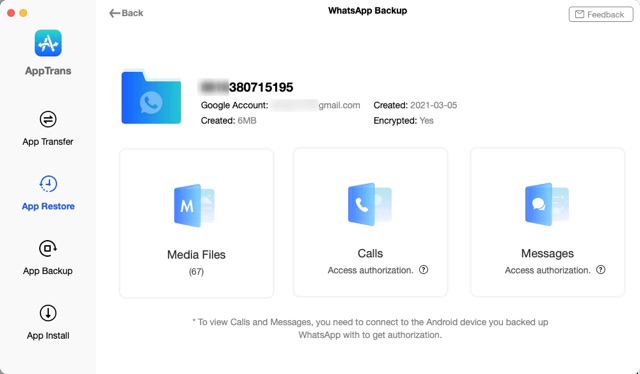
اکنون برای رمزگشایی تماسها و پیامها دستورالعملهای نصب نسخه پیشرفته واتساپ در اندروید را دنبال کنید و همچنین باید به آن اجازه دسترسی به دادههای واتساپ را بدهید، در آخر یا نه، حداقل باید با همان حساب Google Drive ثبت نام کنید. در نسخه پیشرفته WhatsApp به منظور بازیابی اطلاعات پشتیبان روی او.
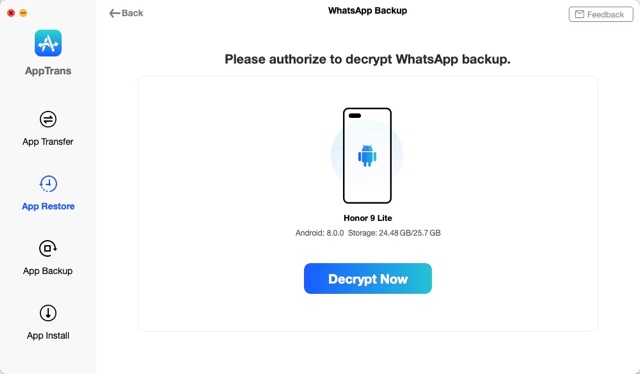
مرحله سوم: بازیابی نسخه پشتیبان
اکنون به مرحله سوم و آخر می رویم که در آن اکنون می توانید بک آپ را در تلفن اندرویدی خود رمزگشایی کنید و اکنون باید آیفون خود را با استفاده از اتصال USB به رایانه متصل کنید زیرا به شما امکان می دهد پیام های خاصی را مشاهده کرده و آنها را بازیابی کنید. آیفون شما
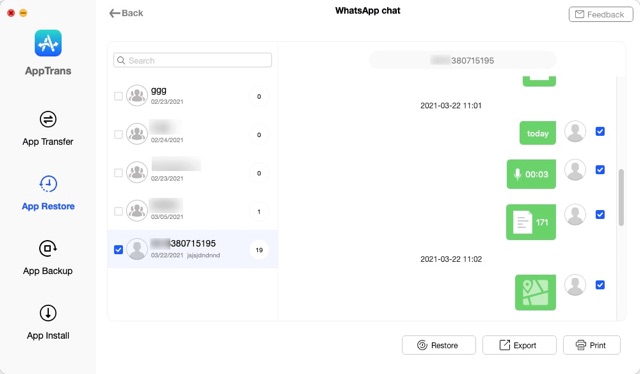
اکنون فرآیند بازیابی اطلاعات ممکن است کمی طول بکشد، بنابراین باید مدتی منتظر بمانید تا پیغام تکمیل فرآیند بازیابی را در آیفون خود مشاهده کنید.
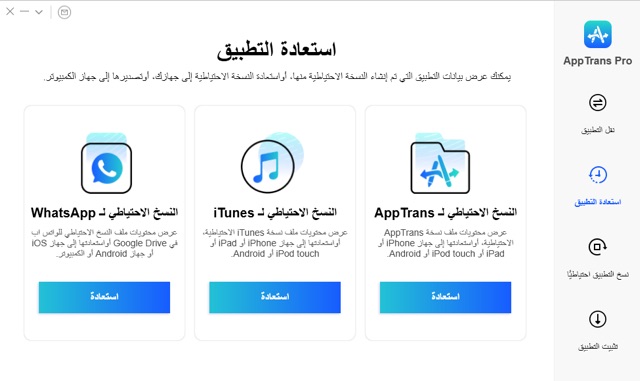
با استفاده از AppTrans WhatsApp را از اندروید به آیفون منتقل کنید
در نظر گرفته شده AppTrans بهترین برنامه برای انتقال واتس اپ از اندروید به آیفون است این برنامه دارای تعداد زیادی ویژگی مهم و مفید است که به شما امکان می دهد تمام پیام ها و مکالمات واتس اپ را از گوشی اندرویدی خود به آیفون خود منتقل کنید، جایی که برنامه دارای رابط کاربری بسیار آسان و ظریفی است و دکمه های موجود در آن واضح و منظم هستند.
این برنامه شامل ابزارهای بسیار مفیدی از جمله انتقال پیام های واتس اپ و تهیه نسخه پشتیبان از آنها از جمله ضمیمه هایی مانند عکس، فیلم و ... می باشد و همچنین امکان انتقال واتس اپ از آیفون به آیفون را نیز به شما می دهد.به علاوه برنامه از دیگر برنامه های چت مانند Line و Viber پشتیبانی می کند و در اینجا نحوه استفاده از این برنامه آمده است:
نحوه انتقال واتس اپ از اندروید به آیفون
ابتدا با دانلود برنامه از طریق لینک قبلی شروع می کنیم و سپس بر روی فایل نصبی دابل کلیک می کنیم و سپس دستورالعمل های ظاهر شده روی صفحه را تا پایان اجرای برنامه دنبال می کنیم و اکنون گوشی اندروید و همچنین آیفون را به کامپیوتر را انتخاب کنید و سپس "انتقال برنامه ها به" حالت تلفن" را از برنامه انتخاب کنید.
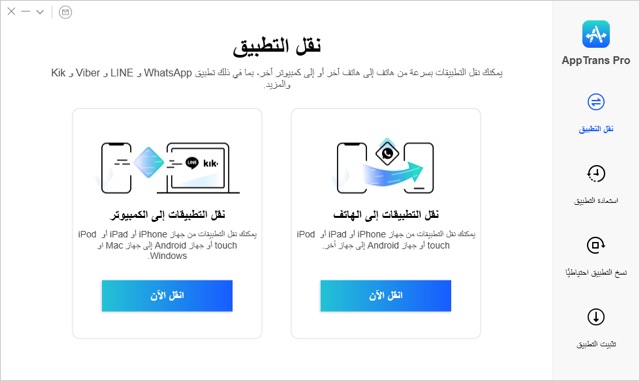
در پنجره بعدی باید مطمئن شوید که دستگاه فرستنده و دستگاه گیرنده صحیح هستند، AppTrans به شما امکان می دهد Android را به iPhone یا انتخاب کنید. آیفون به آیفون یا آیفون به اندروید یا اندروید به اندروید، سپس بر روی دکمه “Transfer Now” کلیک کنید
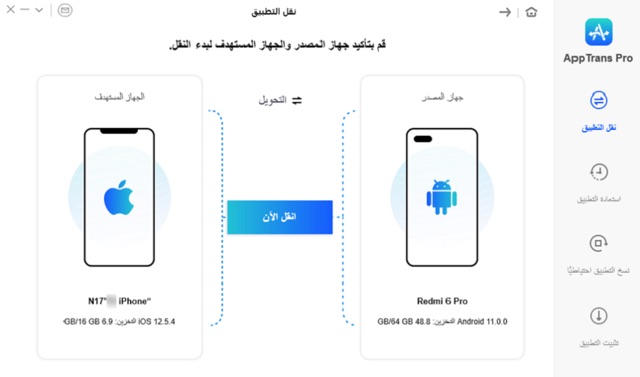
اکنون از میان گزینه های موجود، WhatsApp را انتخاب کرده و برای ادامه روی Next کلیک کنید.
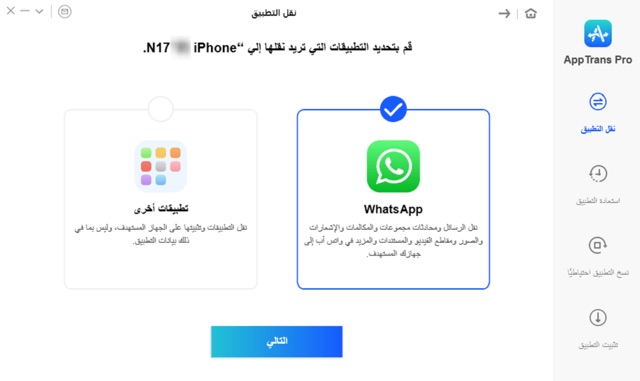
پس از آن دستورالعمل تهیه نسخه پشتیبان از WhatsApp در رایانه برای شما ظاهر می شود، این دستورالعمل ها را دنبال کنید تا به مرحله بعد حتی به مرحله چهارم بروید.
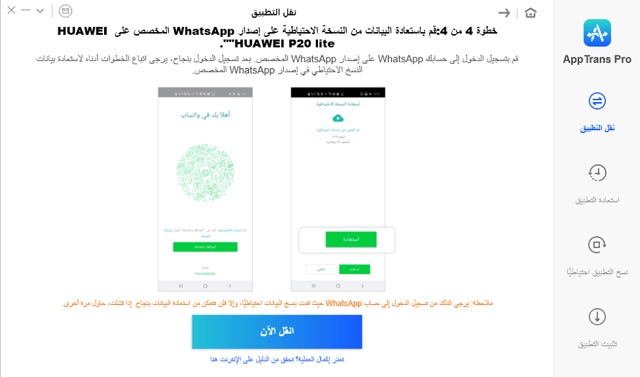
آخرین اما نه کماهمیت، فرآیند پشتیبانگیری از هماکنون شروع میشود و بسته به اندازه نسخه پشتیبان به مدتی زمان نیاز دارد و پس از تکمیل میتوانید گوشی را جدا کرده و شروع به استفاده از WhatsApp در آیفون جدید کنید.
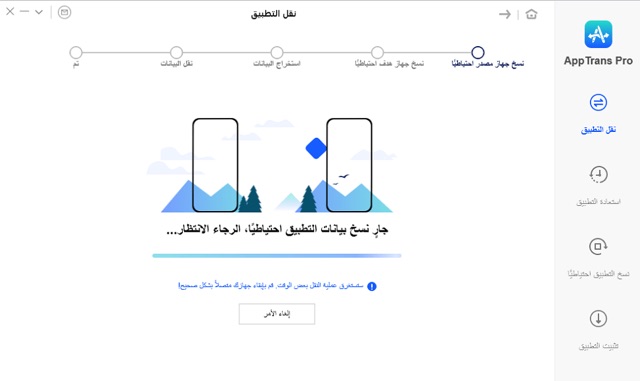
برنامه AppTrans بسیار شناخته شده است و می توان در مورد آن زیاد صحبت کرد و مزایای آن را تمام نکردیم.به وب سایت برنامه بروید و نسخه آزمایشی آن را دانلود کنید.اگر دوست دارید و می خواهید نسخه کامل آن را بخرید می توانید از تخفیف موجود تا 57% استفاده کنید.
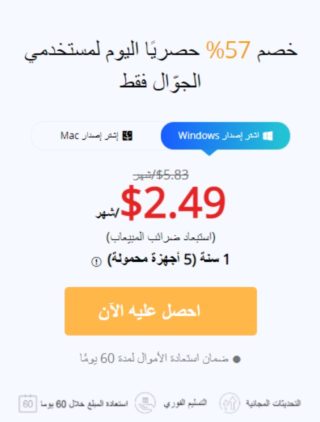

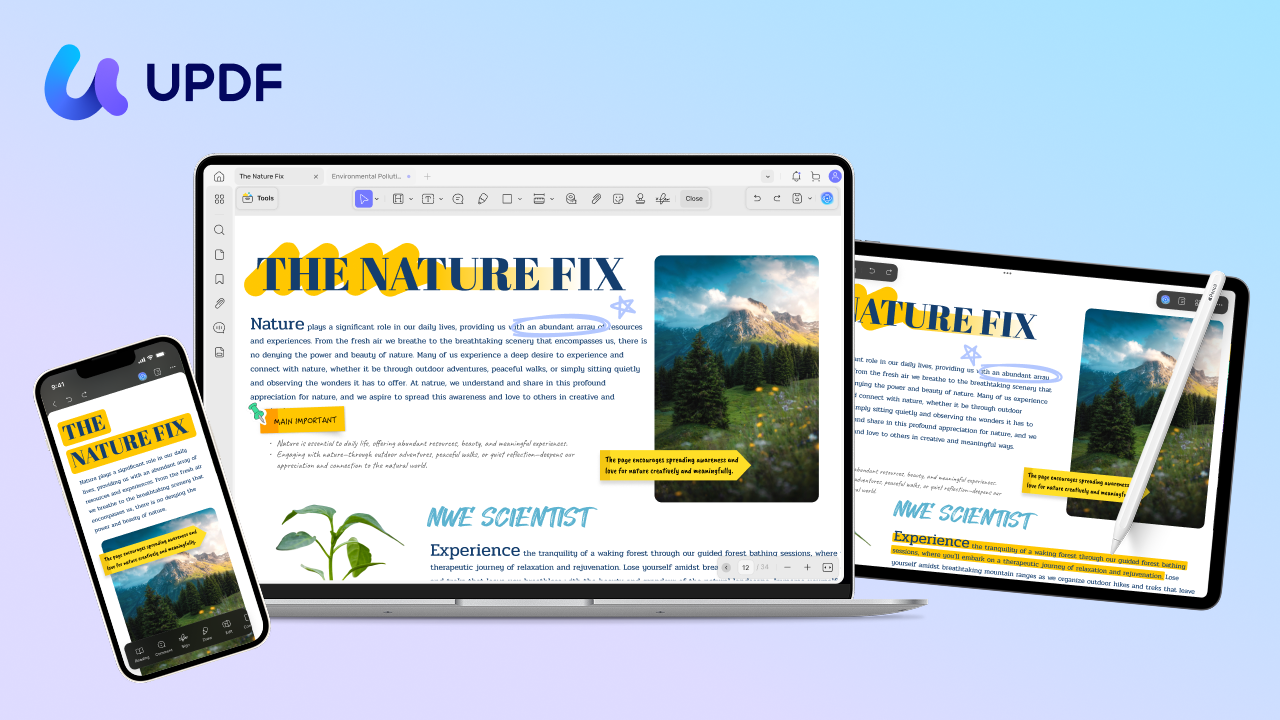
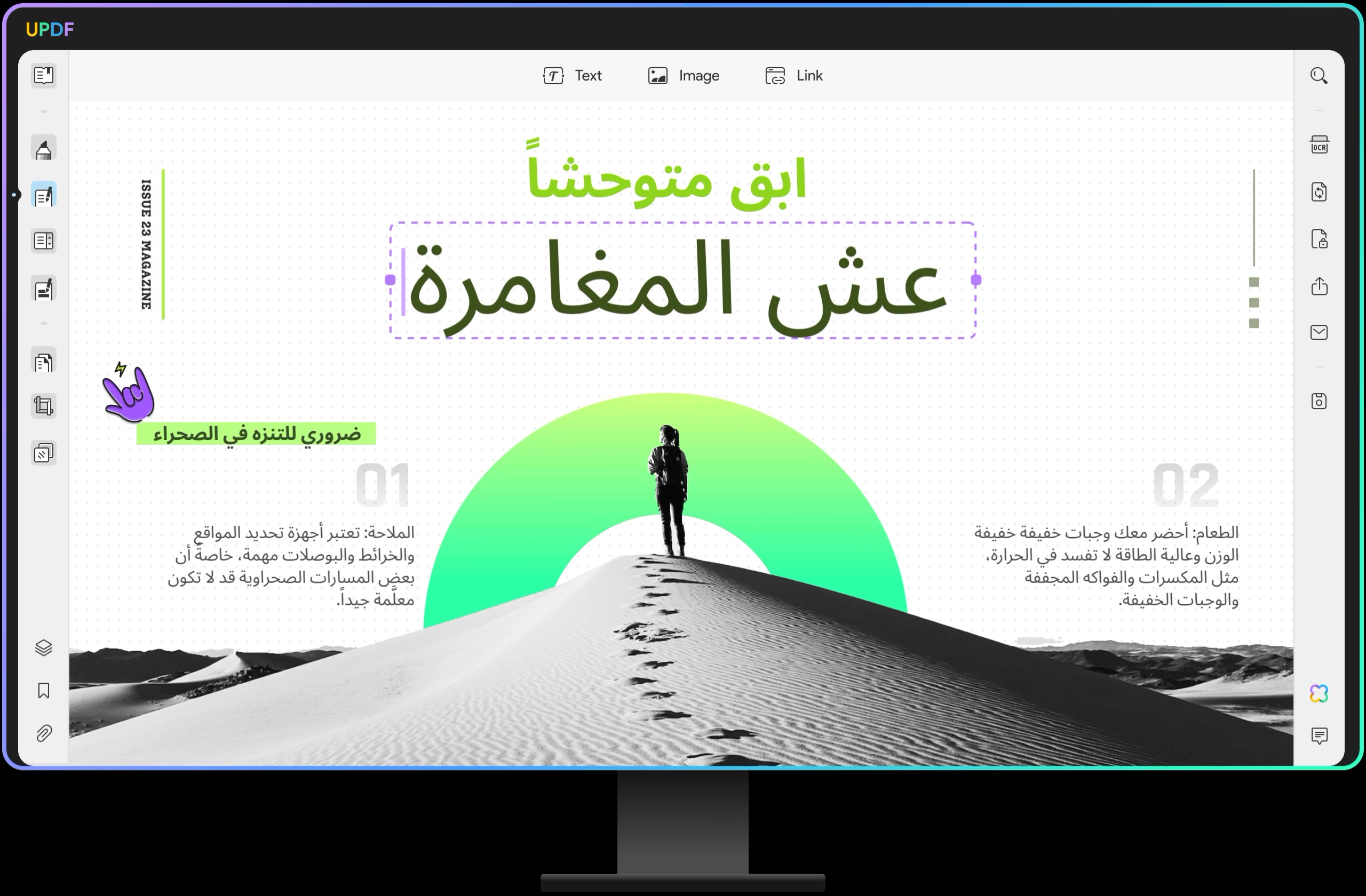
10 نظر